WordPressでは投稿(ブログ記事)は必ず1つ以上のカテゴリーに属する仕様になっています。この記事では初心者向けにカテゴリーの追加や編集方法を説明します。
カテゴリーを追加する
カテゴリーを追加する方法は二通りあります。
- カテゴリー一覧から追加
- 投稿編集画面から追加
これから両方の方法を説明しますが、2番の投稿編集画面から追加する方法は
- スラッグを指定できない
- 思いつきでカテゴリーを追加してしまいがち
ということからオススメではありません。
カテゴリーは記事を探しやすく分類するためにありますが、多くなりすぎると逆にわかりにくくなります。カテゴリーはサイトを作った時にある程度決めておき、余程のことがないかぎりは増やさないようにしましょう。また記事を見てカテゴリーを作るのではなく、カテゴリーに合わせた記事を書くことがSEO的にぶれない記事を書くのにも重要になります。
もし記事を書いている途中でカテゴリーを追加したくなったら、それは記事の構成、もしくはカテゴリーの設計をもう一度見直した方がよいというサインだと考えましょう。
カテゴリー画面から追加する方法
まず、サイドバーから投稿→カテゴリーを選択します。
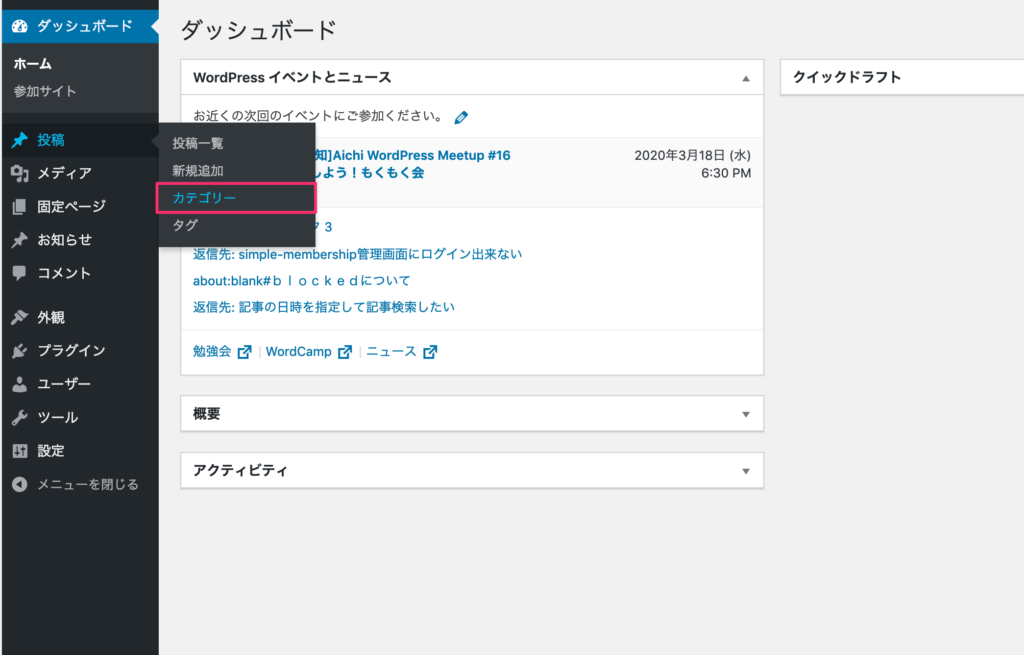
そうするとカテゴリー画面が表示されます。
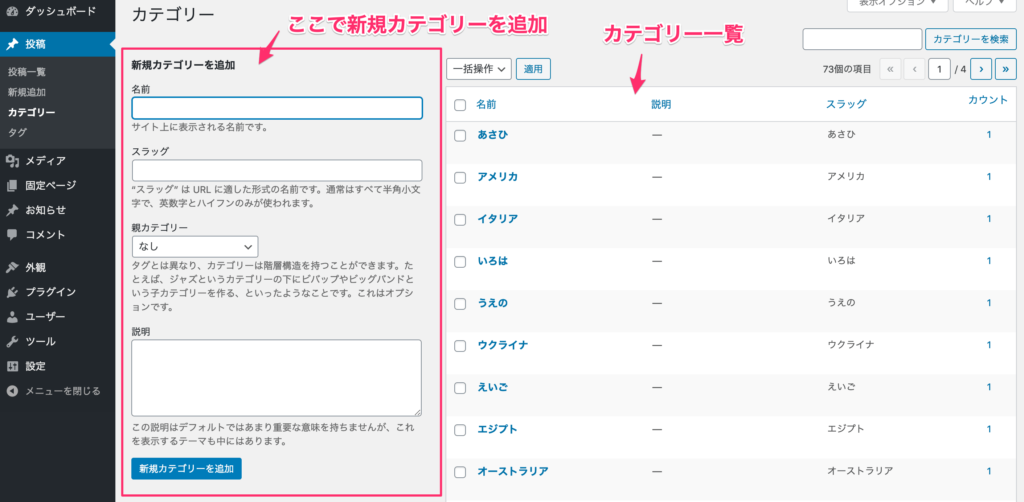
この画面は右側がカテゴリーの一覧、左側が新規追加するカテゴリー内容を入力するエリアという画面構成になっています。
新規でカテゴリーを追加する手順は次のようになります。名前のみ必須です。
- 名前を入力必須
サイト上に表示される文字列 - スラッグを入力
URLに使われる。未入力だと名前と同じになる - 親カテゴリーを選択
カテゴリーを階層構造にする場合のみ必要 - 説明を記入
テーマによっては不要 - 新規カテゴリー追加ボタンをクリック
「スラッグ」を入力しないと、「名前」が自動的に設定されます。
これはカテゴリー名が英語の場合は手間が省けてよいのですが、日本語だとカテゴリーのURLも日本語になってしまいます。これはSNSなどにコピペしたとき下記のように複雑なURLになるためオススメできません。
https://example.com/testsite/category/あさひ/
↓
https://example.com/testsite/category/%E3%81%82%E3%81%95%E3%81%B2/
カテゴリーの英訳にするか、英語が苦手ならローマ字でよいのでとにかく半角英数字にしましょう。
「説明」に入力した内容をどう扱うかはテーマ次第で、設定しなくても問題はありません。とはいえカテゴリーの要約を書いておくことは、自分自身の頭の整理になります。特に理由がなければ書くようにしましょう。
ちなみに私がテーマを作る場合はカテゴリー一覧のカテゴリー名の下に説明の内容を表示するように作ることが多いです。
投稿編集画面から追加する方法
投稿編集画面右側にある設定バーの文書タブ内にカテゴリーの設定があります。
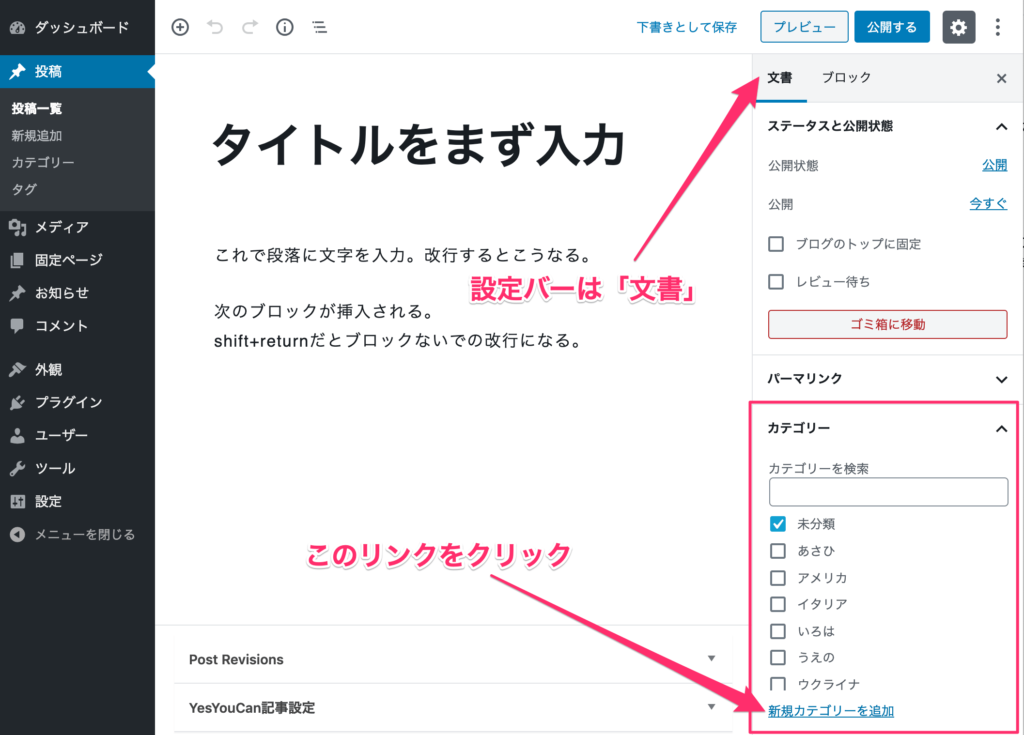
そこのカテゴリーが並んだリストの下に「新規カテゴリーを追加」というリンクがあり、これをクリックすると下図のようなカテゴリー追加用の項目が現れます。
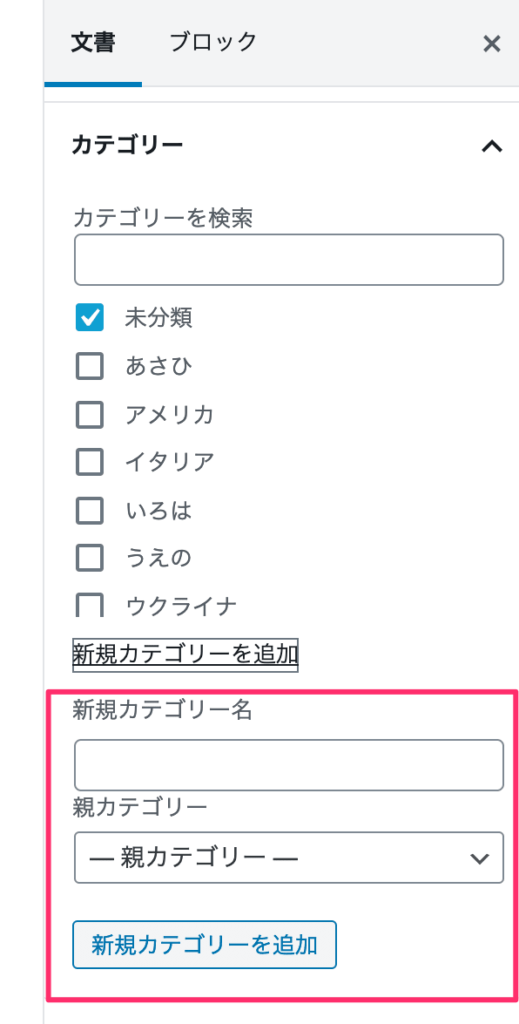
ここに新規カテゴリー名を入力して、必要なら親カテゴリーを設定します。そして「新規カテゴリーを追加」ボタンをクリックするとカテゴリーの追加は完了で、新しく追加したカテゴリーにチェックが入った状態になります。
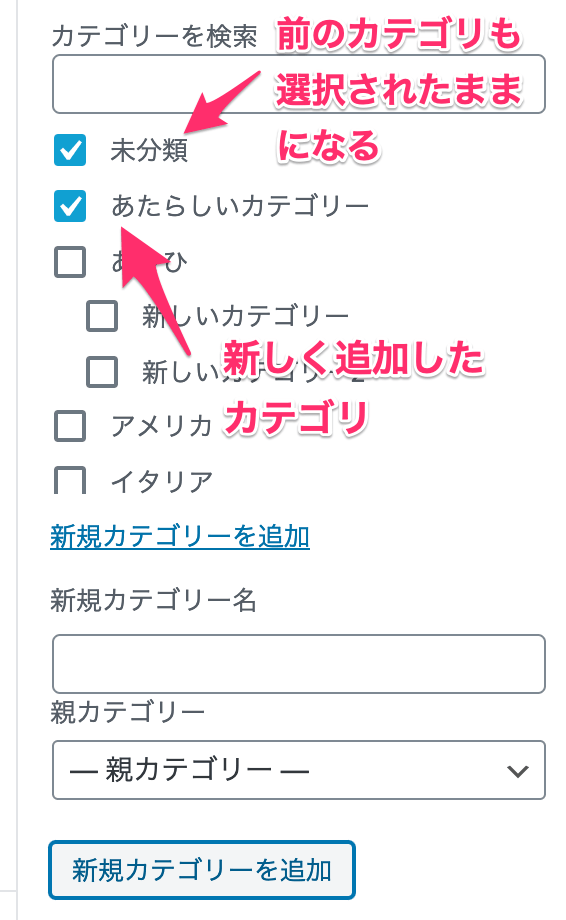
ただし、このとき、前に選択していたカテゴリーも選択されままになっているので注意しましょう。基本は1記事1カテゴリーとして不要なカテゴリーはチェックを外すことをオススメします。
また、この方法でカテゴリーを追加するとスラッグが自動的にカテゴリー名になります。日本語のカテゴリー名の場合はあとで必ずスラッグも編集するようにしてください。
カテゴリーを編集する
既存のカテゴリーを編集したい場合はカテゴリー画面から行います。
右側のカテゴリー一覧で変更したいカテゴリーの上にカーソルを近づけると、カテゴリー名の下にメニューが出てくるのでそれを使って編集します。
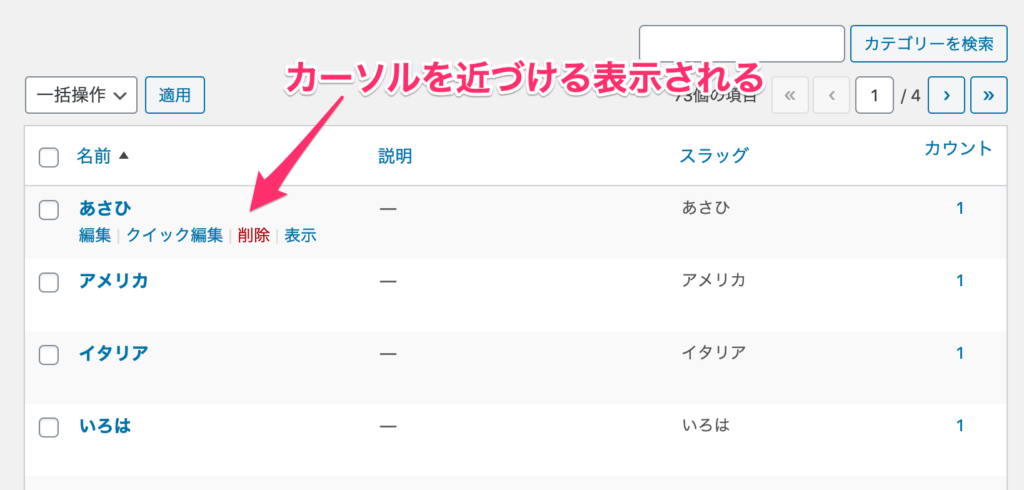
- 編集
カテゴリーの編集画面を表示。カテゴリー名をクリックしても同じ。 - クイック編集
カテゴリー名とスラッグだけ編集したい場合に使う - 削除
カテゴリーを削除する - 表示
サイトのカテゴリーページを表示する
クイック編集
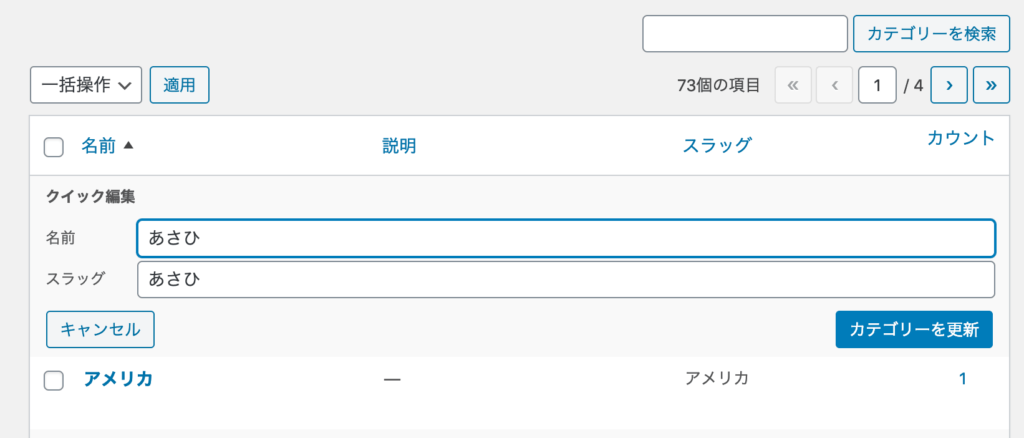
クイック編集をクリックすると、上の図のように表示が変わり名前とスラッグを入力できるようになります。
ここで編集して「カテゴリーを更新」をクリックすると設定が変更されます。何もせずに戻りたいときは「キャンセル」をクリックします。
編集
「編集」もしくは「カテゴリー名」をクリックするとカテゴリー編集画面が表示されます。
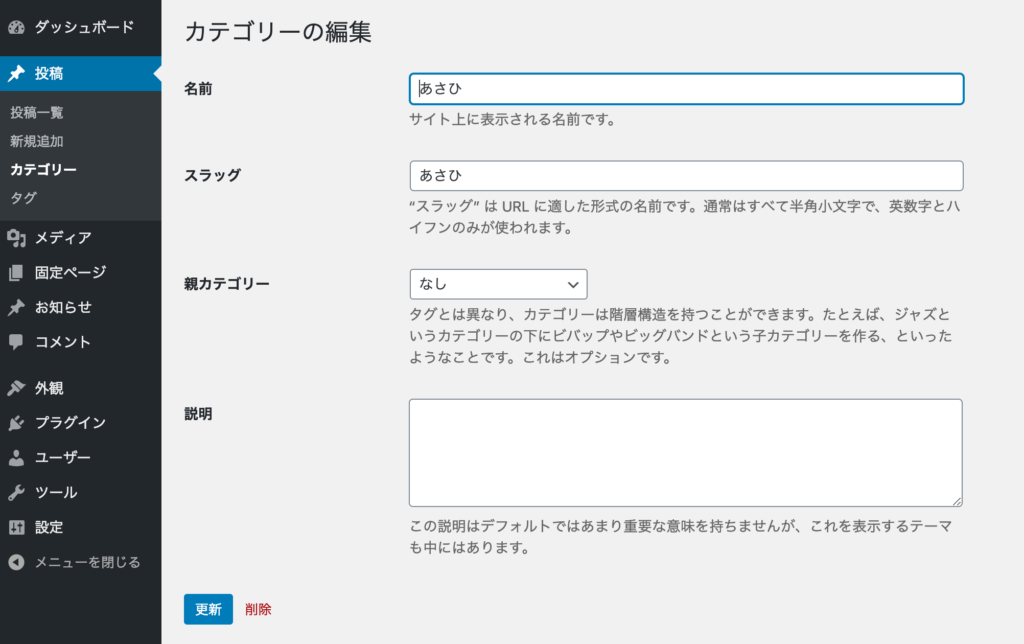
各項目は新規追加の時と同じです。必要な項目を設定して「更新」をクリックしましょう。もし、編集中のカテゴリを削除したい場合は「更新」の隣にある「削除」をクリックします。何も変更せずに前の画面に戻りたい場合は、サイドバーのカテゴリーをクリックすればOKです。
投稿にカテゴリーを設定する
投稿にカテゴリーを設定する場合は、設定バーの文書タブにあるカテゴリーで行います。
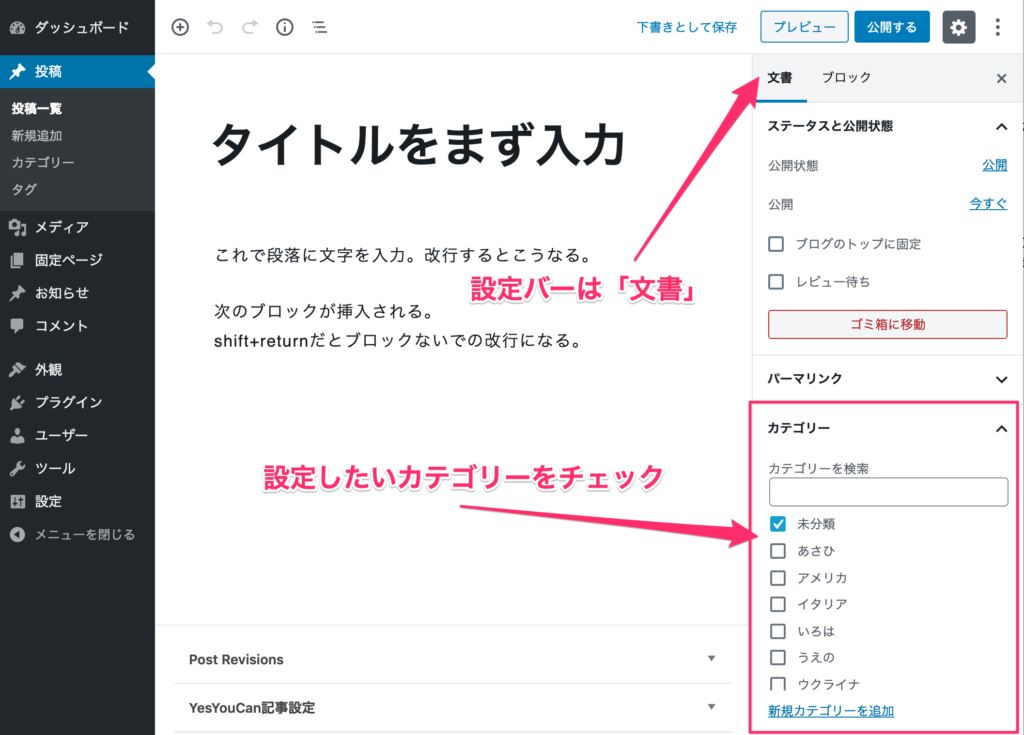
適用したいカテゴリーをリストから選べば完了です。
カテゴリーの追加方法を説明しましたがいかがだったでしょう?簡単さ作業でカテゴリーが追加できることがわかったと思います。
ただ、簡単に追加できるからといってむやみにカテゴリーを増やさないように注してください。記事の内容に合わせて無計画にカテゴリーを追加していくといつの間にか大量のカテゴリーができていた…ということになりかねません。
安易にカテゴリーを増やさず、サイトの内容、狙うキーワードなどを考慮してカテゴリーを設計するようにしましょう。
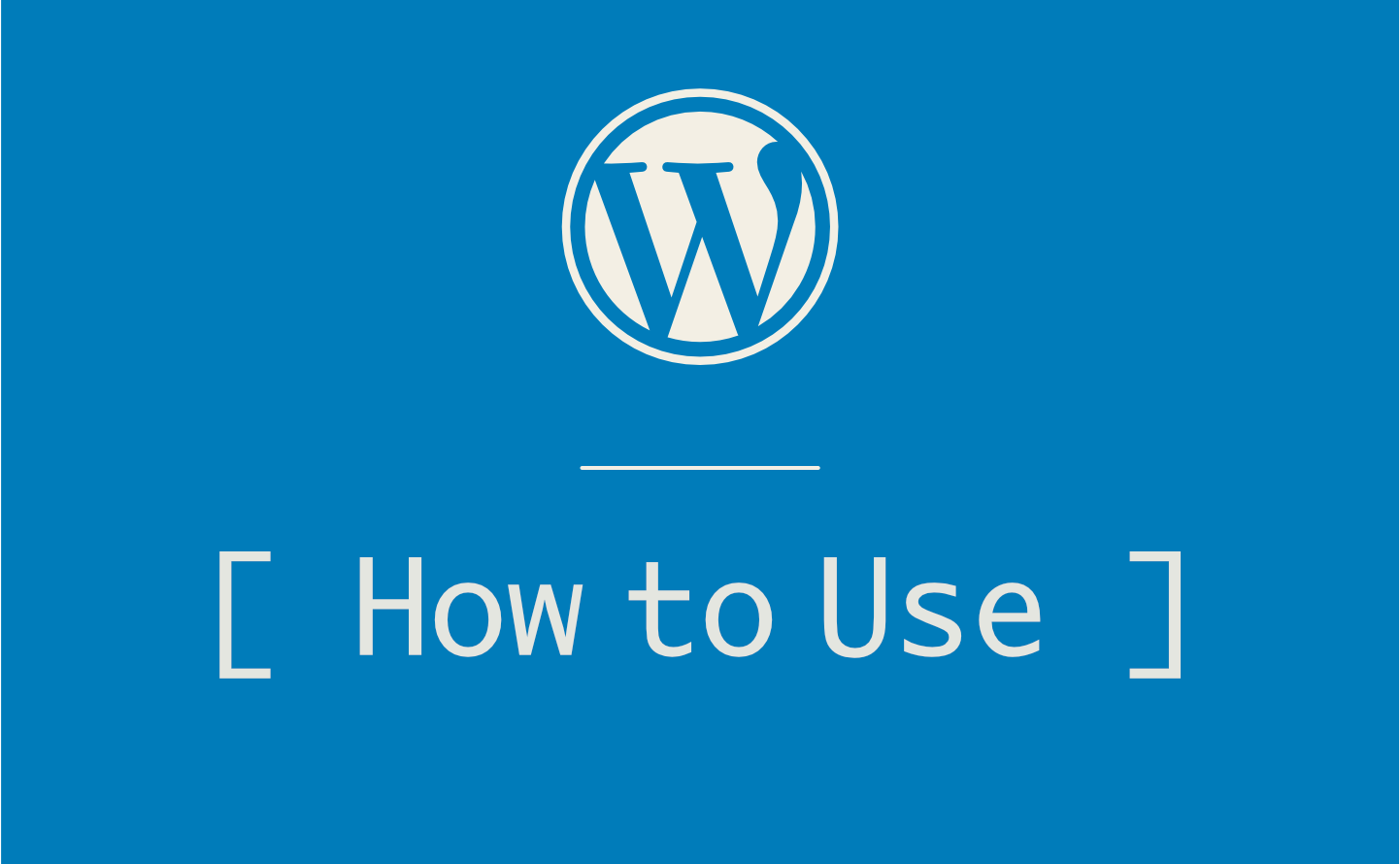
コメント
この記事へのコメントはありません。